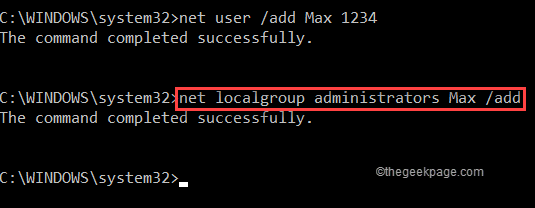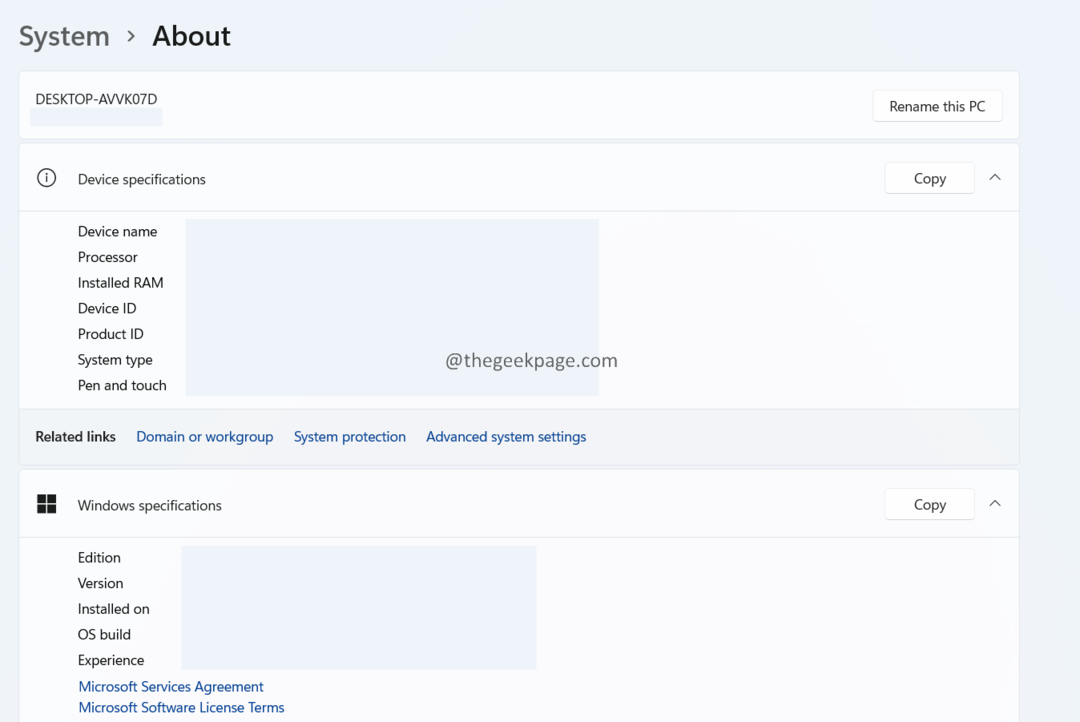Ui0detect.exe'nin PC'nizde kalmasının güvenli olduğundan emin olun
- ui0detect.exe işlemi, Windows Interactive Services Detection'ın bir parçasıdır.
- Amacı, sistem süreçleri ile PC kullanıcısı arasındaki iletişimi kolaylaştırmaktır.
- Microsoft, hizmeti 2018'de devre dışı bıraktı, bu nedenle bilgisayarınızda bulması pek mümkün değil.

XİNDİRME DOSYASINI TIKLAYARAK KURULUM
- Fortect'i indirin ve kurun PC'nizde.
- Aracın tarama işlemini başlatın Sorununuzun kaynağı olan bozuk dosyaları aramak için.
- sağ tıklayın Onarımı Başlat böylece araç sabitleme algoritmasını başlatabilir.
- Fortect tarafından indirildi 0 bu ay okuyucular
Windows arka plan işlemlerinin ne işe yaradığını açıklama arayışımız devam ediyor. Bugün ui0detect.exe'ye - amacına, işlevselliğine ve meşruiyetine - daha yakından bakacağız.
Gibi birçok Windows dosyası vardır. fsavailux.exe, bu, kullanıcıların endişelenmesine neden olabilir ve bu nedenle, bu dosyalar hakkında bilinmesi gereken her şeyi öğrenmek önemlidir.
İster arka planda çalışan ui0detect.exe işlemiyle karşılaşın, ister sadece ne olduğunu ve ne işe yaradığını merak edin, bu kılavuz tam size göre.
ui0detect.exe nedir?
ui0detect.exe işlemi, Interactive Services Detection'ın temel bir bileşenidir.
Bu zararsız bir işlemdir ve Windows'un bir parçasıdır, bu yüzden paniğe kapılmamalısınız.
Etkileşimli Hizmetler Tespiti ne yapar?
- ISD, bir hizmetin masaüstüyle etkileşime girmeye çalıştığını algılar.
- Uygulama ve kullanıcı arasında bir etkileşim kurar.
- Kullanıcıya bir uygulamanın dikkat gerektirdiğini bildirir.
Bununla birlikte, Microsoft bir süredir oturum 0'a erişimi kısıtlamak istiyor, bu nedenle Windows'un daha yeni sürümlerinde bağlantının devre dışı bırakılması.
Interactive Services Detection'ı devre dışı bırakabilir veya etkinleştirebilir miyim?
Hayır, artık Windows'un bir parçası olmadığı için bu özelliği devre dışı bırakmak veya etkinleştirmek imkansızdır.
Özellik, Windows Vista'da tanıtıldı. Windows 7, Windows 8 ve Windows 10 dahil olmak üzere sonraki sürümlerde de mevcuttu. Yani, Microsoft Etkileşimli Hizmet Algılama işlevini devre dışı bırakmaya karar verdiğinde Windows 10 Build 1803'e kadar.
ui0detect.exe güvenli mi?
Evet, bu dosya güvenlidir, ancak özellikle artık mevcut olmaması gerektiğinden, PC'nizde bulursanız doğruluğunu kontrol edebilirsiniz:
- Basmak Ctrl + Vardiya + Esc açmak Görev Yöneticisi.
- Şuraya git: Detaylar sekme ve bulun ui0detect.exe.

- Üzerine sağ tıklayın ve seçin Dosya konumunu aç.
- Aşağıdaki dizinde bulunmalıdır:
C:\Windows\Sistem32
- Hedef klasöre girdikten sonra, sağ tıklayın ui0detect.exe ve Seç Özellikler. Gitmek Elektronik imza sekmesine gidin ve imzalayanı doğrulayın (Microsoft Corporation'ı listelemesi gerekir).

Bir dosyanın meşruiyeti hakkında şüpheleriniz olduğunda her zaman konumunu ve dijital imzasını kontrol edin. ui0detect.exe başka bir yerdeyse veya geçerli bir dijital imzaya sahip değilse, sisteminize zarar vermeye çalışan bir virüs olabilir.
Ancak, doğru konum ve imza bile tehlikede olmadığınız anlamına gelmez. Yürütülebilir dosyalar, muazzam potansiyelleri nedeniyle genellikle kötü amaçlı yazılımlar tarafından hedef alınır.
- Steam Deck'inizde tablet için optimize edilmiş bir görev çubuğu nasıl edinilir?
- Uhelper.exe nedir ve Kaldırmanız Gerekir mi?
- Herhangi bir Windows 11 PC'de Samsung Quick Share nasıl edinilir
- Düzeltme: Windows 11'de Qbittorrent Çöküyor [5 Düzeltme]
- Winservice.exe Nedir ve Hataları Nasıl Düzeltilir
Ayrıca ui0detect.exe açılmaya devam ederse bunun kötü amaçlı yazılımın bir parçası olabileceğini unutmayın.
Kısacası, özellik artık Windows işletim sisteminizde varsayılan olarak bulunmadığından, muhtemelen kendisini gerçek bir sistem dosyası olarak maskeleyen bir Truva atıyla uğraşıyorsunuzdur.
Virüslerden kurtulmak için, bilgisayarınızı Güvenli Modda başlatın ve kullan güvenilir kötü amaçlı yazılımdan koruma yazılımı PC'nizi taramak ve virüslü dosyaları sisteminizden kaldırmak için.
ui0detect.exe'de bu kadar! Bu dosyayla ilgili başka sorunuz var mı? Lütfen bunları yorumlar bölümüne bırakın.
Hâlâ sorun mu yaşıyorsunuz?
SPONSORLU
Yukarıdaki öneriler sorununuzu çözmediyse, bilgisayarınız daha ciddi Windows sorunları yaşayabilir. Gibi hepsi bir arada bir çözüm seçmenizi öneririz. kale Sorunları verimli bir şekilde çözmek için. Kurulumdan sonra, sadece tıklayın Görüntüle ve Düzelt düğmesine basın ve ardından Onarımı Başlatın.